建立網站的首要任務之一,就是選擇符合網站理念的佈景主題。本指引將說明如何搜尋適合佈景主題並套用到網站。
WordPress.com 提供的所有佈景主題,皆適合行動裝置使用、支援輔助使用功能,且根據現代網頁標準經過專業設計。若想瀏覽持續增加的佈景主題收藏,請前往 WordPress.com 儀表板中的「外觀」→「佈景主題」:

若你想縮小搜尋範圍,可透過畫面右上角的篩選按鈕,選擇只顯示免費、進階版或合作夥伴佈景主題。

你會在每個佈景主題名稱下方,找到下列其中一個標籤:
- 免費:所有 WordPress.com 網站皆可使用的佈景主題。
- 進階版:所有使用 Explorer 或以上方案的 WordPress.com 網站皆可使用的佈景主題。若想深入了解,請造訪我們的進階版佈景主題指引。
- 合作夥伴:使用 Creator 或以上方案的所有網站皆可以購買的佈景主題。若想深入了解,請參閱合作夥伴佈景主題指引。
- WooCommerce:適合線上商店的佈景主題,可供採用 Creator 或 Entrepreneur 方案的所有 WordPress.com 網站使用。

使用畫面頂端的搜尋列,依名稱或功能搜尋佈景主題。你可以從搜尋列下方的清單中選取類別,進一步縮小佈景主題搜尋範圍。
你可以在佈景主題名稱旁,按一下三個水平點的圖示,檢視下列選項:
- 預覽與自訂:預覽佈景主題搭配網站內容的效果。
- 啟用:將佈景主題套用至網站。
- 資訊:深入了解佈景主題的各項功能和自訂方式。
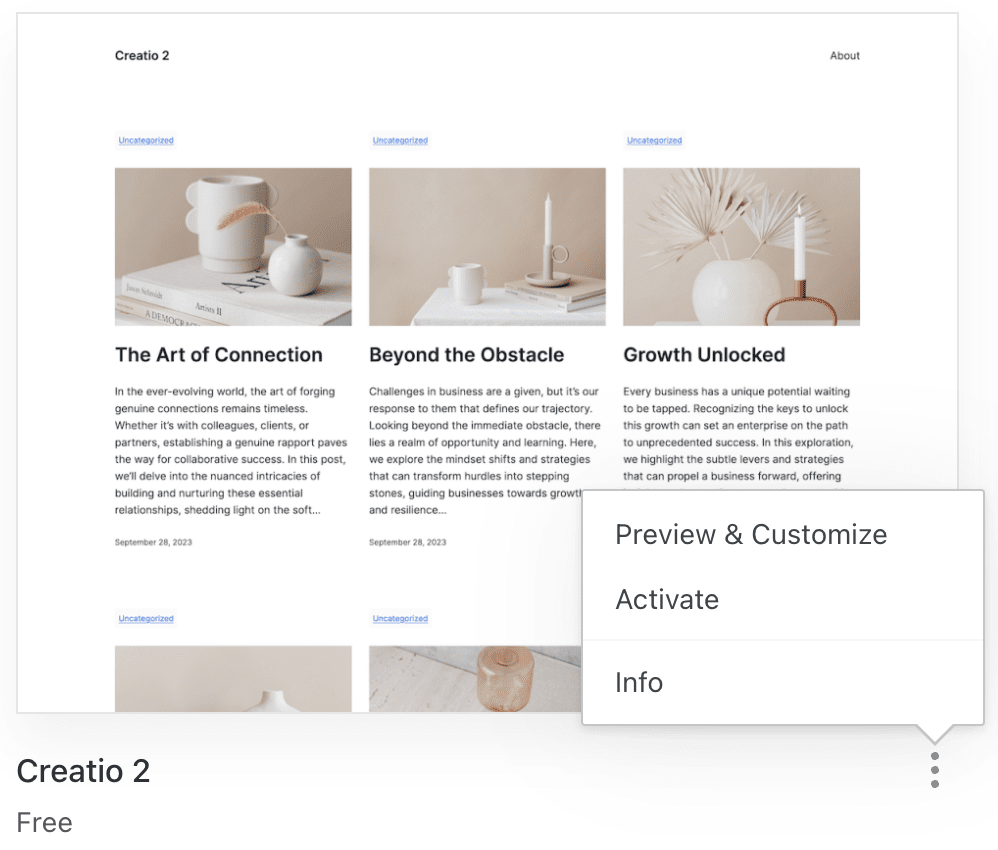
部分佈景主題包含不同的樣式變化,方便你將網站外觀進一步個人化。
按一下右下角的彩色圓圈,即可檢視相同佈景主題套用不同顏色配置和字型選擇的效果。

決定要使用哪個佈景主題後,請按照以下步驟套用到網站:
- 從儀表板,導覽至「外觀」→「佈景主題」。
- 在所選佈景主題旁,按一下三個點的圖示。
- 按一下「啟用」。
- 此時會出現視窗,說明系統會將網站目前的首頁取代為新佈景主題的首頁版面配置。若要繼續,請勾選方塊並按一下「啟用」。
- 幾秒後,系統就會將新的佈景主題套用至你的網站。按一下「自訂此設計」按鈕,開始設計網站的新樣式。請參閱我們的「設定佈景主題」指引,了解後續步驟。
📌
當你啟用佈景主題時,系統會將你現有的內容全部保留下來,不會刪除,因此切換操作非常安全 (如果你改變心意,可以隨時切換回舊的佈景主題。)